A videó létezik a legtöbb nyilvánosan dokumentált vagy szabványosított videó tömörítési formátumban, és különféle emberek számára a videó több kódolóval is létrehozható. Ezen kívül sok videó tárolható konténer formátumban, például MKV, amely szinte mindent képes tárolni. A hétköznapi emberek számára nehéz tudni, hogy melyik kodekével készül a videó, így hasonló fejfájás az, ha megtalálja a megfelelő lejátszót a számítógépen tárolt számos videó lejátszásához. Még ha több ingyenes videolejátszót is telepítettél, gondolja, hogy könnyű lesz minden alkalommal megszerezni a megfelelőt?
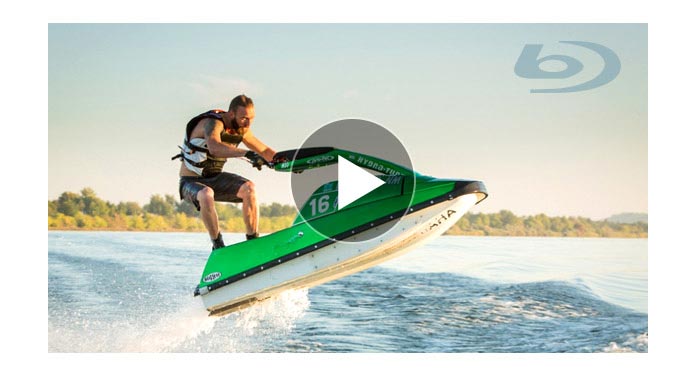
Van egy videólejátszó szoftver, amely képes lejátszani az összes videó formátumot? A válasz pozitív. Az Aiseesoft segítségével Blu-ray lejátszó, nem kell több videolejátszót letöltenie több média formátum támogatásához. Le tudja játszani olyan népszerű videofájlokat, mint például az MTS, M2TS, MXF, TS, TRP, MKV, MPEG, FLV, WMV, MP4 és HD videókat fantasztikus videohatással, és kiváló minőségű hanghatással MP3, AAC stb. Formátumokat lejátszhat.
1 lépésFuttassa a Blu-ray lejátszót a számítógépén
Töltse le a Blu-ray lejátszót, majd telepítse a szoftvert a számítógépén található utasítások szerint. Futtassa, és a lejátszó felbukkan az intuitív felületével.
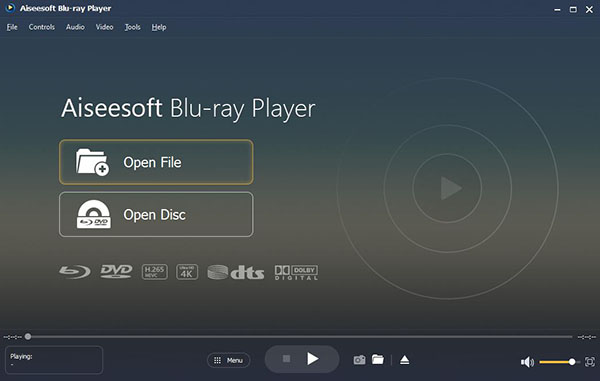
2 lépésTöltsön videofájlt
A lejátszó felületén két gomb található. A videofájl betöltése érdekében kattintson a "Fájl megnyitása" gombra.
a. Válassza ki a megtekinteni kívánt videót, majd kattintson az „Open” gombra. Ezután a videó hozzáadódik a lejátszóhoz.
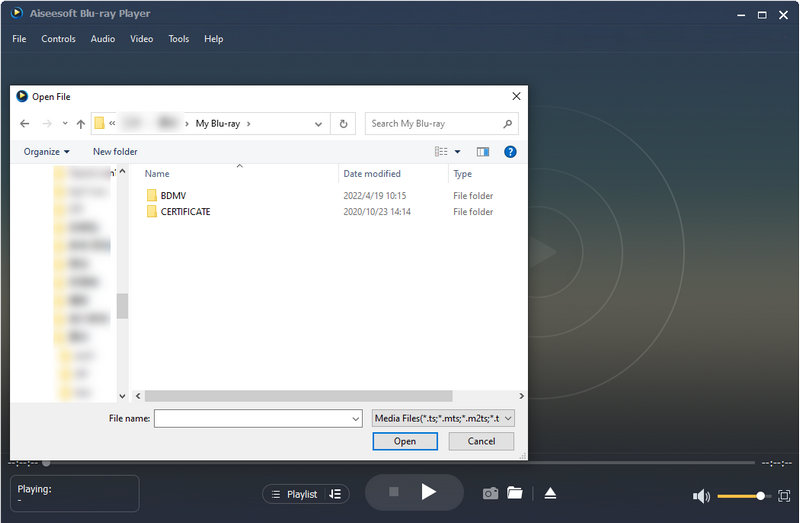
b. Ezután a videó automatikusan lejátszódik. Élvezheti a videót tiszta audio / vizuális effektusokkal.

c. A videó lejátszásakor elvégezheti ezeket a műveleteket, például szüneteltetheti, leállíthatja, lejátszhatja a videót, és beállíthatja a videó hangerejét a lejátszó alján.

d. Ha további vezérlőfunkciókat szeretne, vigye az egeret a lejátszó tetejére, és több vezérlősáv található. Választhat audio műsorszámot, videó műsorszámot, feliratot, teljes képernyőt és így tovább.
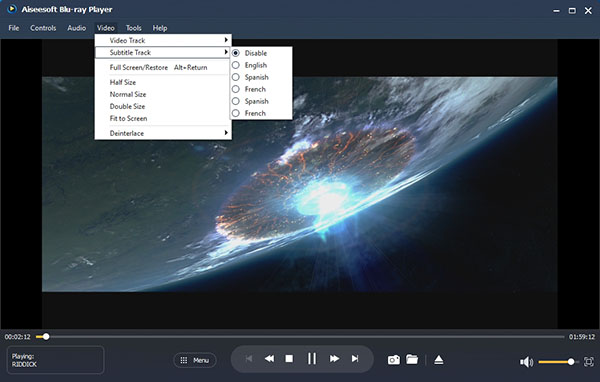
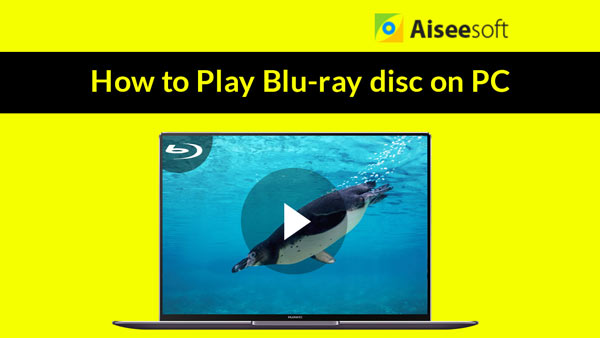

Talán szereti a videó néhány képét. Könnyű. Vigye az egeret az aljára, és kattintson a pillanatkép ikonra a képek mentéséhez. Ezután nyissa meg a mappa ikont, hogy megkapja őket. A képek menthetők JPEG, PNG és BMP formátumban.

Elkezdődik az élvezeti idő, és élvezheti a videó mókaát.